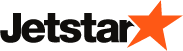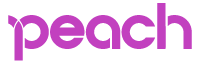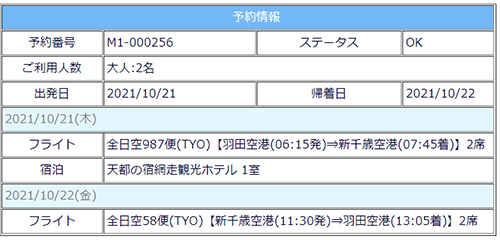交通 + 宿泊 セット予約
ダイナミックパッケージ
- 航空券+ホテル
- JR(新幹線)+ホテル
ダイナミックパッケージプラン(国内航空券+ホテル・宿)
- 北海道発
- 東京発
- 中部発
- 関西発
- 九州発
航空券とホテルのセット予約ダイナミックパッケージでお得に予約
-
国内線の往復航空券と宿泊プランを選んで予約することができるダイナミックパッケージなら、リアルタイムで空席のある便と、予約ができる宿泊プランから自由に組み合わせて予約することができます。
 飛行機
飛行機 ホテル
ホテル- 手軽に予約ダイナミック
パッケージ
-
- 自分で組み合わせることができる既存のツアーにない自由な旅程を組める。
- ダイナミックパッケージなら2日前までお申込みが可能です。
- 旅行代金が固定ではなくリアルタイムで変動
- 航空券とホテルをそれぞれ手配するより、セットで予約できて便利!
簡単ステップダイナミックパッケージご利用手順
希望の条件を入力して検索
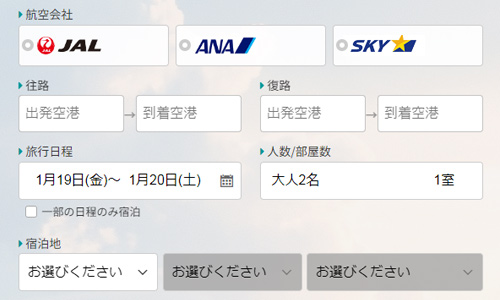
-
検索エリアに、往復の空港・旅行期間・宿泊地・人数・部屋数の希望を入力し検索をします。
1回の予約で最大6名まで可能です。
同伴幼児(0-2歳)または幼児・小人の添い寝利用の場合は、大人1名につき1名までのご予約となります。
宿泊は、1泊以上の予約が必要になります。一部期間のみの宿泊も可能です。宿泊を伴わない旅程、日帰り旅行のご予約できません。
ご希望の航空会社、往復のフライト・ホテルプランを選択
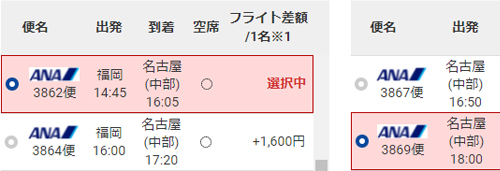
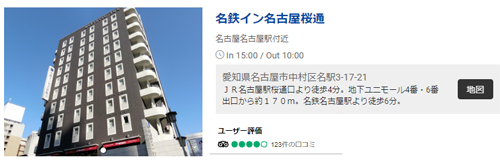
-
ご希望の航空会社選択後、検索結果に表示された往復のフライト候補のなかから、空席状況や金額の差を確認しながら、ご都合に合わせ往復のフライトを選択します。
下へスクロールし、お好きなホテルからプランを選択します。人数を入力する画面が表示されますので入力しOKをクリックします。
ご選択内容の確認後、予約手続き
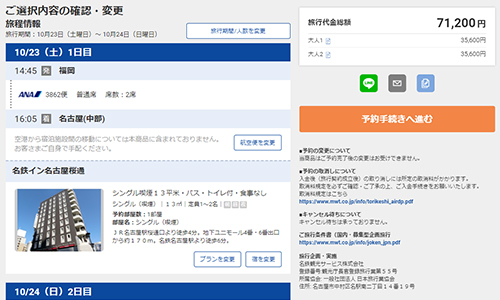
-
お申し込み内容が表示されますので、内容に間違いがなければ、「予約手続きへ進む」をクリックします。
個人情報の取り扱いについての同意が表示されます。内容をご確認いただき同意される場合はにチェックを入れて次へ進みます。
マイレージ会員番号を事前にご用意ください。(任意)
旅行代金のお支払いは予約と同時にクレジットカード決済となりますのでクレジットカードをお手元にご用意ください。
会員登録・お支払い
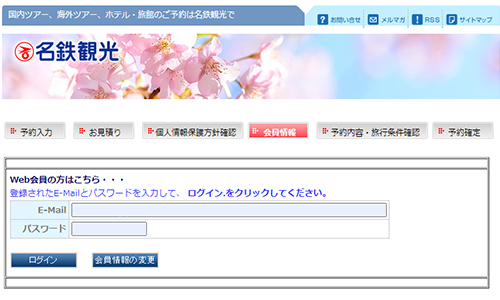
-
名鉄観光WEB会員の方は、メールアドレスとパスワードを入力しログインしてください。
初めてご利用いただく方は新規EWB会員登録をしていただくか、登録をしないで予約することも可能です。
ログインができるとお申し込み内容が表示されますので、内容に間違いがなければ、「予約手続きへ進む」をクリックします。
クレジットカード情報を入力後、「このカードを利用する」ボタンをクリックしてお支払となります。
座席の指定
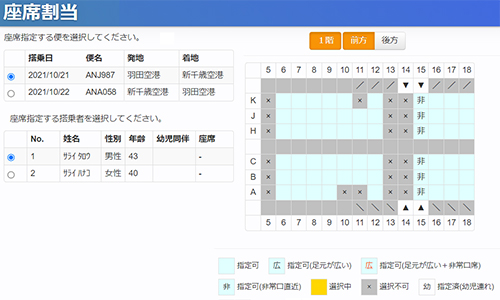
-
ご予約完了後「マイページ」にて事前に座席指定もしくは変更が可能です。
最終確認
出発当日

-
旅程表(最終確定書面)・eチケットお客様控をご持参ください。
各航空会社のカウンターまたは、直接保安検査場にお進みいただけるサービスにてチェックインを済ませて出発です。
JR(新幹線)とホテルのセット予約ダイナミックパッケージでお得に予約
-
JR(新幹線)の往復チケットと宿泊プランを選んで予約することができるダイナミックパッケージなら、リアルタイムで空席のある列車と、予約ができる宿泊プランから自由に組み合わせて予約することができます。
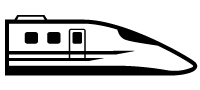 JR(新幹線)
JR(新幹線) ホテル
ホテル- 手軽に予約ダイナミック
パッケージ
-
- 自分で組み合わせることができる既存のツアーにない自由な旅程を組めます。
- ダイナミックパッケージなら2日前までお申込みが可能です。
- 旅行代金は固定ではなくリアルタイムで変動します
- >駅券売機でJR乗車票が受けとれます
- JR(新幹線)とホテルをそれぞれ手配するより、セットで予約できて便利です!
簡単ステップダイナミックパッケージご利用手順
希望の条件を入力して検索
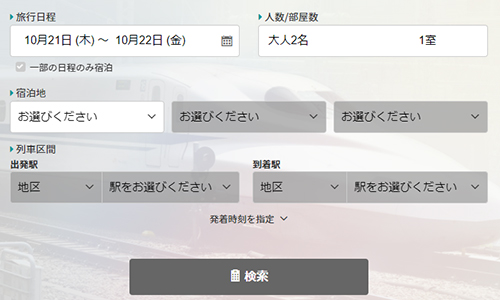
-
検索エリアに、旅行日程・人数・部屋数・宿泊地・列車区間のご希望を入力し検索します。
1回の操作で最大6名まで予約可能です。
宿泊は、1泊以上のご予約が必要になります。一部期間のみの宿泊も可能です。宿泊を伴わない旅程、日帰り旅行のご予約はできません。
ご希望の列車・ホテルを選択
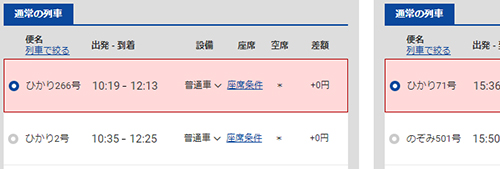
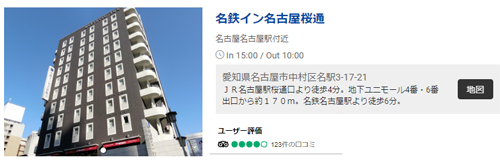
-
ご希望の列車の空席状況や差額を確認しながら、ご都合に合わせて往復の列車を選択します。列車の座席を「座席表」から指定できます。(乗車日が1か月以上先の場合は列車と座席のご希望を承ります。)
下へスクロールし、お好きなホテルとプランを選択し、クリックします。人数を入力する画面が表示されますので人数を入力しOKをクリックします。
ご選択内容の確認後、予約手続き
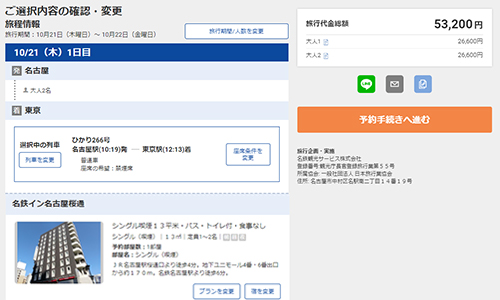
-
お申し込み内容が表示されます。列車の座席指定がお済みでない場合は「座席を選択」をクリックして座席をご指定ください。
内容に間違いがなければ、「予約手続きへ進む」をクリックします。
個人情報の取り扱いについての同意が表示されます。内容をご確認いただき同意される場合はチェックボックスにチェックを入れて次にお進みください。
旅行代金のお支払いは予約と同時にクレジットカード決済となりますのでクレジットカードをお手元にご用意ください。
会員登録・お支払い
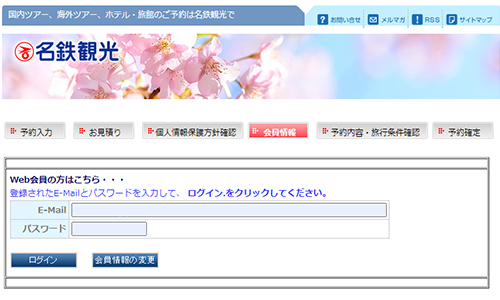
-
名鉄観光WEB会員の方は、メールアドレスとパスワードを入力しログインしてください。
初めてご利用いただく方は新規EWB会員登録をしていただくか、登録をしないで予約することも可能です。
ログインができるとお申し込み内容が表示されますので、内容に間違いがなければ、「予約手続きへ進む」をクリックします。
クレジットカード情報を入力後、「このカードを利用する」ボタンをクリックしてお支払となります。
最終確認
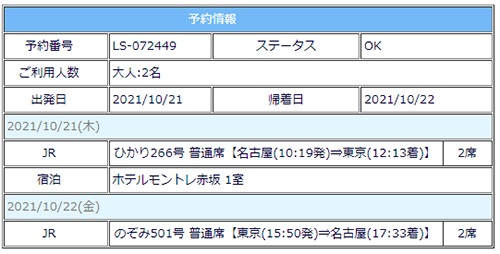
-
「マイページ」にてご予約内容の確認をお願いします。
ご予約の列車や出発時間・お座席をご確認ください。またご出発前にご自身で旅程表を印刷(発行)をお願いいたします。
※出発の8日前になると旅程表の右上に二次元バーコードが表示されます。その二次元バーコードを利用して出発の8日前から駅券売機でJR乗車票を発行することができます。
出発当日
-
旅程表右上に印字されている二次元バーコードを利用して駅券売機でJR指定席券・乗車券を発券して指定列車にご乗車ください。(乗り継ぎ窓口の券売機ではJR券の発行が出来ません)
乗車当日、混雑などによりきっぷの受け取りに時間を要する場合がございますので、時間に余裕をもってお出かけください。(受取り出来ず取り遅れた場合、当社は責任を負いません)
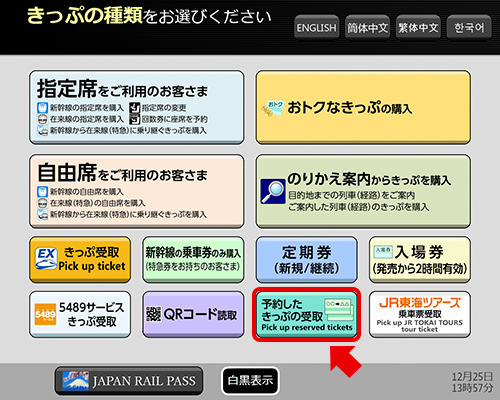
「予約したきっぷの受取」を選択
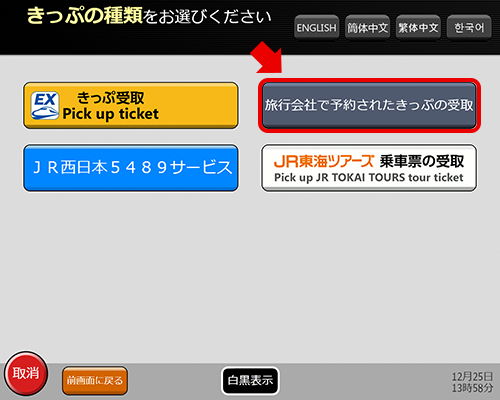
「旅行会社で予約されたきっぷの受取」を選択
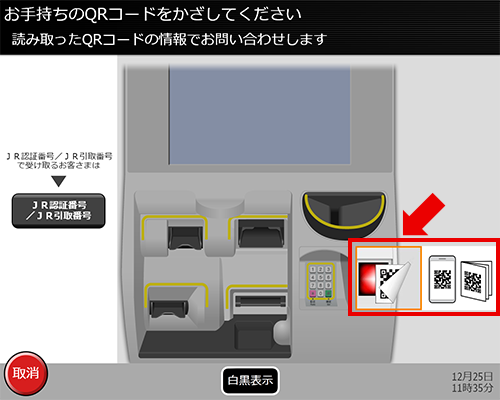
QR読み取り口に二次元バーコードをかざし読み取ります
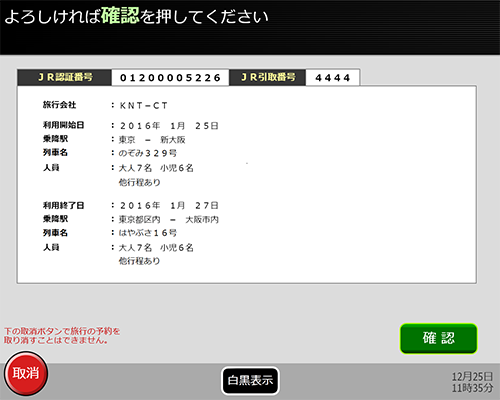
内容を確認し、発券します
JR各旅客会社によりメニュー画面が違います。
JR北海道:「予約の受取(きっぷ・旅行商品)」
JR東日本:「インターネット予約の受取り」
JR東海:「予約したきっぷの受取」
JR西日本/JR四国/JR九州:「予約したきっぷの受取り」